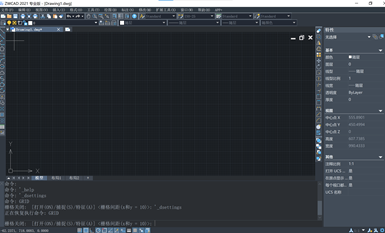CAD如何显示栅格和设置栅格的间距
返回CAD如何显示栅格和设置栅格的间距
CAD中,栅格表现为直线的矩阵,覆盖上用户坐标系内的整个 XY 平面。在图形内使用栅格能提高我们绘图的效率和速度。格栅间距是当前栅格在 X 轴和 Y 轴方向上的距离。下面具体方法步骤如下:
1. 按次序点击“工具”菜单 »“草图设置”,启动“草图设置”对话框。
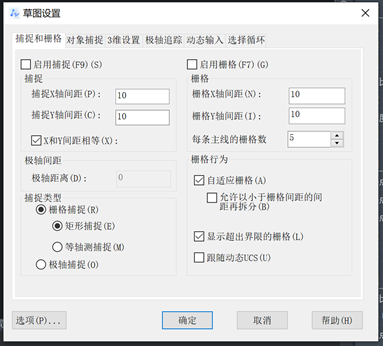
2. 在“捕捉和栅格”选项里面,勾选“启用栅格”即可在页面显示栅格。
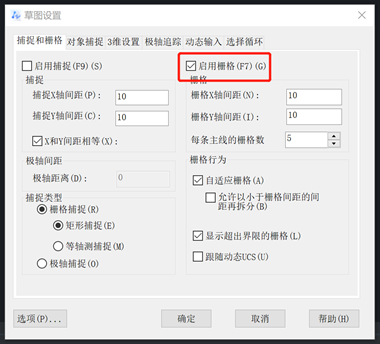
3. 在“捕捉类型”的框内,点击选中“栅格捕捉”以及下方的“矩形捕捉”。
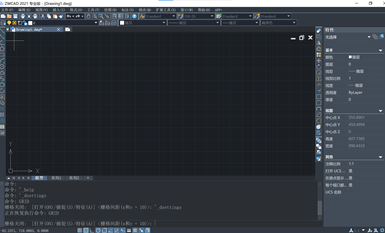
4. 在“栅格 X 轴间距”中,输入想要水平栅格间距的数值。
5. 在“栅格 Y 轴间距”中,输入想要竖直栅格间距的数值。
若使水平栅格间距与竖直栅格间距都保持在相同情况,在“栅格 X 轴间距”里面输入值以后直接按下回车(Enter)就可以了。
6. 点击“确定”项,这时栅格就显示出来了,栅格间距也被设置好了。